在路径中点击鼠标右键,在菜单中选择“建立选区”并将羽化半径设置为0像素,将它复制并粘贴到画布上,如下图所示,
必要的时候调整一下大小
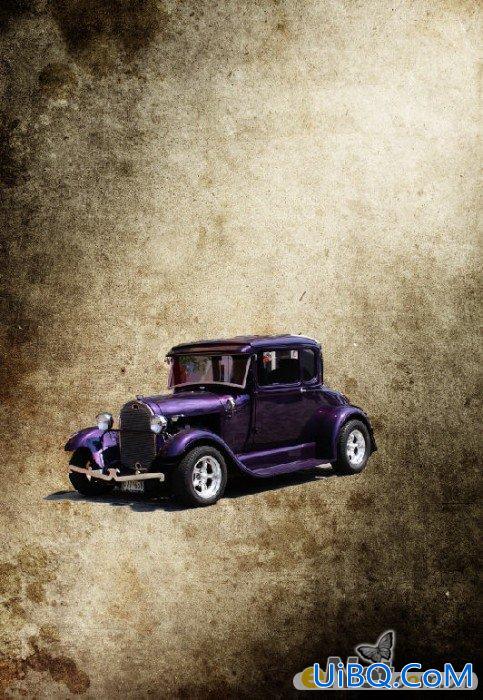
使用“橡皮擦”工具将白边擦去

命名这一层为“汽车”并将混合模式设置为“正片叠底”

4.复制汽车层两次,在汽车复制层点击菜单中的“滤镜>模糊>高斯模糊”如下图设置,设置好后设置混合模式为“叠加”
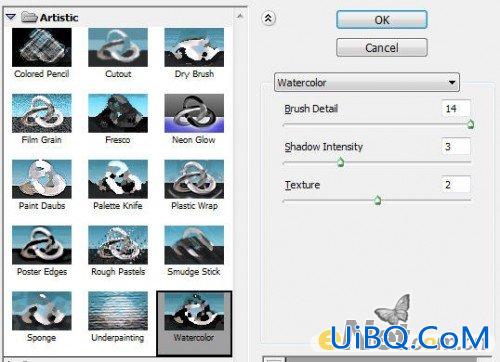
然后再汽车复制层2点击“滤镜>艺术效果>水彩”并如下设置

在做一个第2步中的渐变,来使画面增亮

5.复制背景得到背景副本层,下载一些花纹矢量图,将其拖拽至背景副本层中,适当改变不透明度得到下面的效果

新建一个层命名为“白色轨迹”,用钢笔绘制一个如图的路径,并设置一个粗一些的白色画笔,然后点击鼠标右键按,
单击菜单中的“描边路径”在弹出的对话框中将“模拟压力”的复选框选中
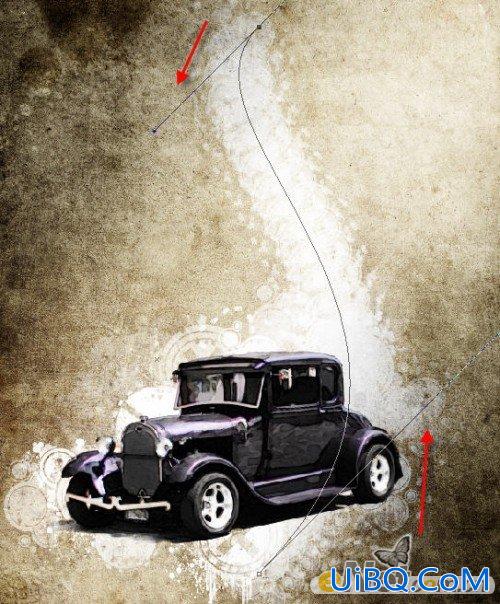
使用“自由变换”中的“变形”功能制作如下扭曲效果
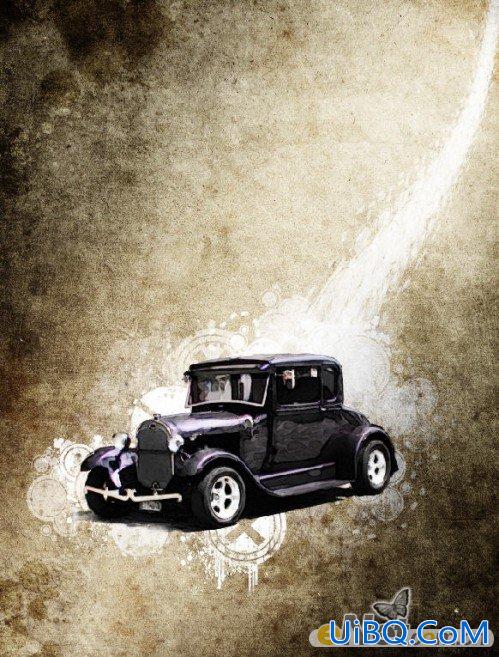
复制“白色轨迹”层几次,并使用“自由变换”调整其大小,来做优艾设计网_PS技巧教程实例如下效果

将所有的“白色轨迹”层合并,得到如下效果
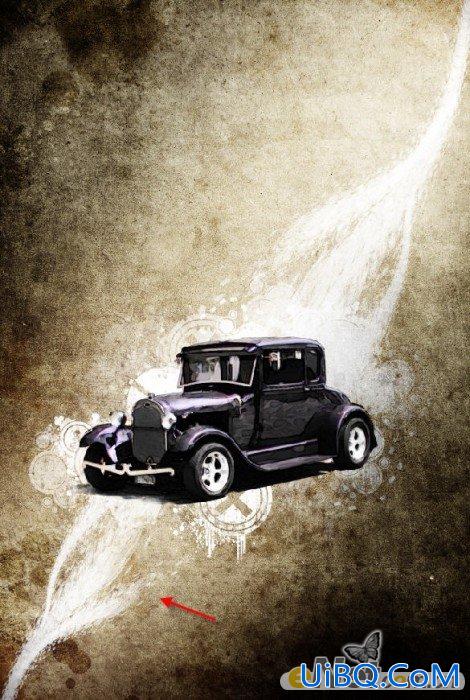
6.下面添加一些文字。使用如下图所示的类似字体。键入你喜欢的字句
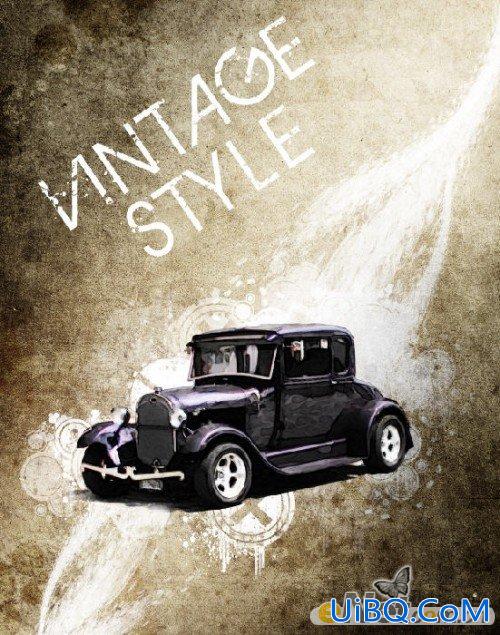








 加载中,请稍侯......
加载中,请稍侯......
精彩评论